「我希望將我在13 Pro 上打開的所有標籤頁轉移到14 Pro 上,這樣我就可以賣掉舊的標籤頁。為什麼標籤頁不會自動轉移或透過iCloud 轉移?有人知道如何轉移我的標籤頁嗎? 我不會在新手機上手動打開它們,我的手機太多了。
- 來自 Reddit
當換用新 iPhone 16 時,許多人希望將 Safari 標籤頁無縫轉移到新 iPhone 上,以便繼續瀏覽未完成的網頁內容。如何將 Safari 標籤轉移到另一部 iPhone?本文將介紹幾種方法來幫助您輕鬆轉移 Safari 標籤頁。
Handoff 是 Apple 裝置之間強大的連續性功能之一,可讓使用者跨裝置無縫傳輸任務,包括 Safari 標籤。如果您想知道如何將 Safari 標籤轉移到另一部 iPhone,Handoff 是一個簡單且有效率的選擇。
如何在新 iPhone 上恢復 Safari 標籤頁?步驟如下:
步驟1.在兩台iPhone上,前往“設定”>“常規”>“AirPlay和Handoff”,並確保“Handoff”功能已啟用。

步驟 2. 兩台裝置必須使用相同的 Apple ID 登入、連接到相同的 Wi-Fi 網路並啟用藍牙。
步驟 3. 開啟您要在舊 iPhone 上轉移的 Safari 標籤。
步驟 4. 在您的新 iPhone 上,如果有主頁欄,請從螢幕底部向上滑動並暫停片刻以調出應用程式切換器,或雙擊「首頁」按鈕以存取應用程式切換器。
步驟 5. 在螢幕底部,您將看到一個「Safari」欄,顯示開啟標籤的裝置名稱。點擊它即可立即在新 iPhone 上的 Safari 中開啟網頁。
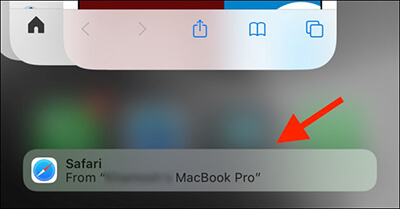
如果您想自動將 Safari 標籤同步到新設備,iCloud 是一種可靠的方法。它可以同步瀏覽數據,包括選項卡和書籤。
若要透過 iCloud 將 safari 標籤轉移到新 iPhone,請依照下列步驟操作:
步驟 1. 在兩台裝置上,前往“設定”>“Apple ID”>“iCloud”,並確保已啟用“Safari”同步。

步驟 2. 等待同步完成。確保舊 iPhone 連接到 Wi-Fi 並已完成將標籤頁上傳到 iCloud。
步驟 3. 在新 iPhone 上開啟 Safari 應用程序,然後點擊底部的「標籤」圖示(兩個重疊的方塊)。
步驟 4. 向下捲動,您將看到其他裝置的選項卡清單。只需選擇您想要存取的選項卡即可。
AirDrop 是一種在 Apple 裝置之間傳輸檔案的快速方式,並支援直接共用個別 Safari 標籤。如果您只想傳輸特定選項卡而不是所有選項卡,這是一個有效的解決方案。
如何透過 AirDrop 將 Safari 標籤頁轉移到另一部 iPhone?請依照以下步驟操作:
步驟1.在兩台裝置上,開啟“控制中心”>長按“網路設定”>啟用“AirDrop”,然後選擇“所有人”或“僅限聯絡人”。 ( AirDrop 不起作用?)

步驟 2. 在舊 iPhone 上,開啟要分享的 Safari 頁面。
步驟3.點選畫面底部的「分享」按鈕,然後選擇「AirDrop」。從彈出的裝置清單中,選擇新的iPhone。
步驟4.在新iPhone上,點擊“接受”,頁面將直接在Safari中開啟。
一一轉移太麻煩?如果您需要一鍵批量傳輸 Safari 書籤或其他數據, Coolmuster Mobile Transfer是一個不錯的選擇。它是一款專業的手機到手機傳輸工具,支援Android和iOS設備之間各種資料的快速安全遷移。
Coolmuster Mobile Transfer的主要特點:
點擊下面的下載,將該工具下載到您的 PC 或Mac上。
以下是如何使用 Mobile Transfer 將 Safari 書籤傳輸到新 iPhone:
01在電腦上安裝並執行該工具,然後使用 USB 線將兩台 iPhone 連接到電腦。當出現「信任這台電腦」通知時,解鎖您的裝置並點擊「信任」。軟體將自動偵測您的裝置。

02一旦偵測到您的iPhone,就會出現連接的介面。確保發送 iPhone 被列為“來源”裝置。如果沒有,請按一下「翻轉」按鈕來交換它們的位置。

03確認後,選取“Safari書籤”框,然後按一下“開始複製”,只需按一下即可將所有Safari書籤從一台iPhone轉移到另一台iPhone。

影片教學:
為什麼我的 Safari 標籤頁沒有轉移到我的新 iPhone 上?以下是一些可能的解決方案。
透過本文概述的各種方法,您可以輕鬆解決如何將 Safari 標籤轉移到新 iPhone 的問題。我們特別推薦使用Coolmuster Mobile Transfer ,它不僅支援Safari書籤的批量傳輸,還可以快速遷移其他重要數據,是一個省時高效的選擇!
相關文章:
如何在有/沒有 iCloud 的情況下將筆記從 iPhone 傳輸到 iPhone?